OLTANA N0.004の「CONCEPT(コンセプト)」の設定方法
Conceptのイメージ↓
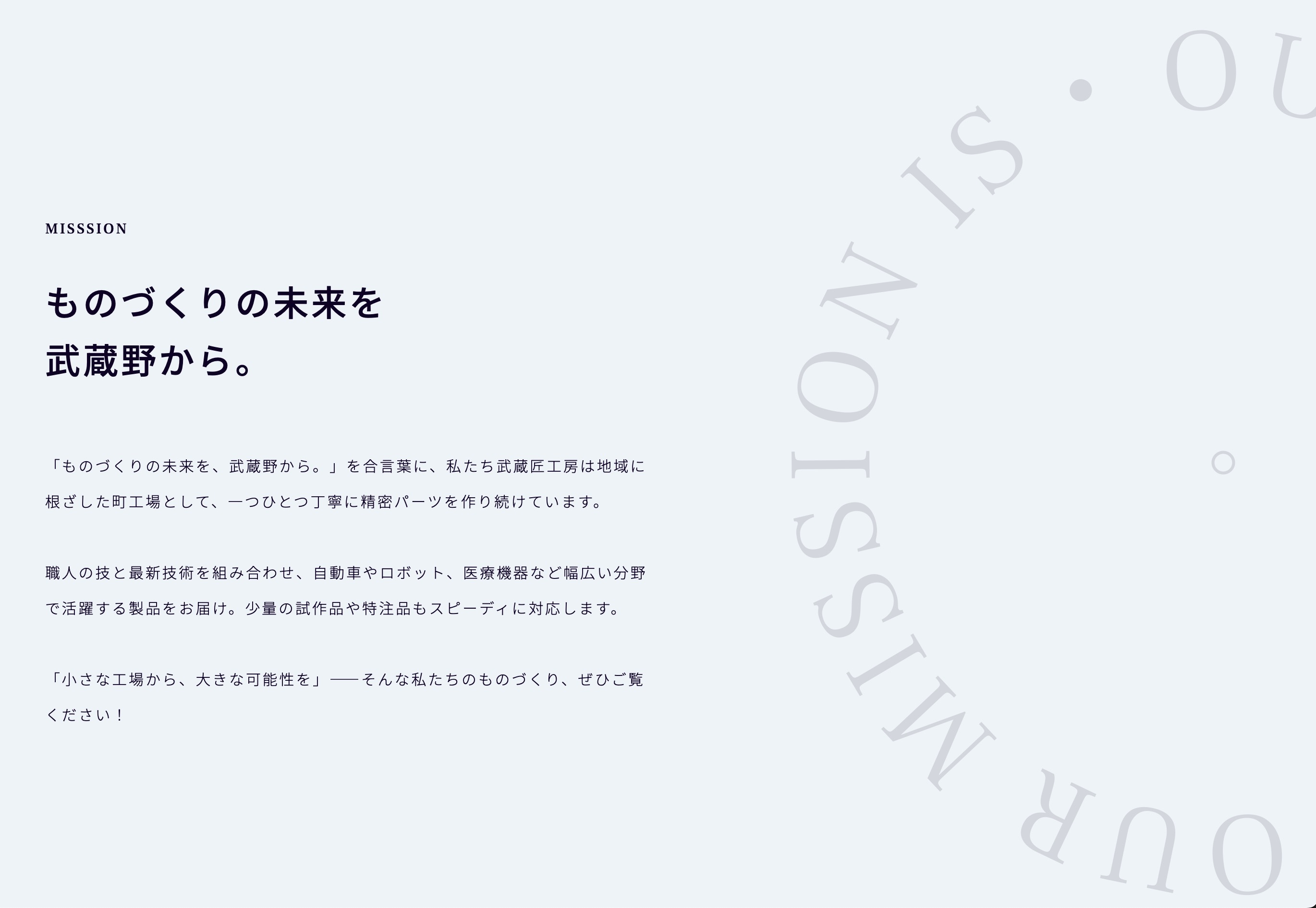
CONCEPT(コンセプト)の設定手順
カスタマイズの画面に入る
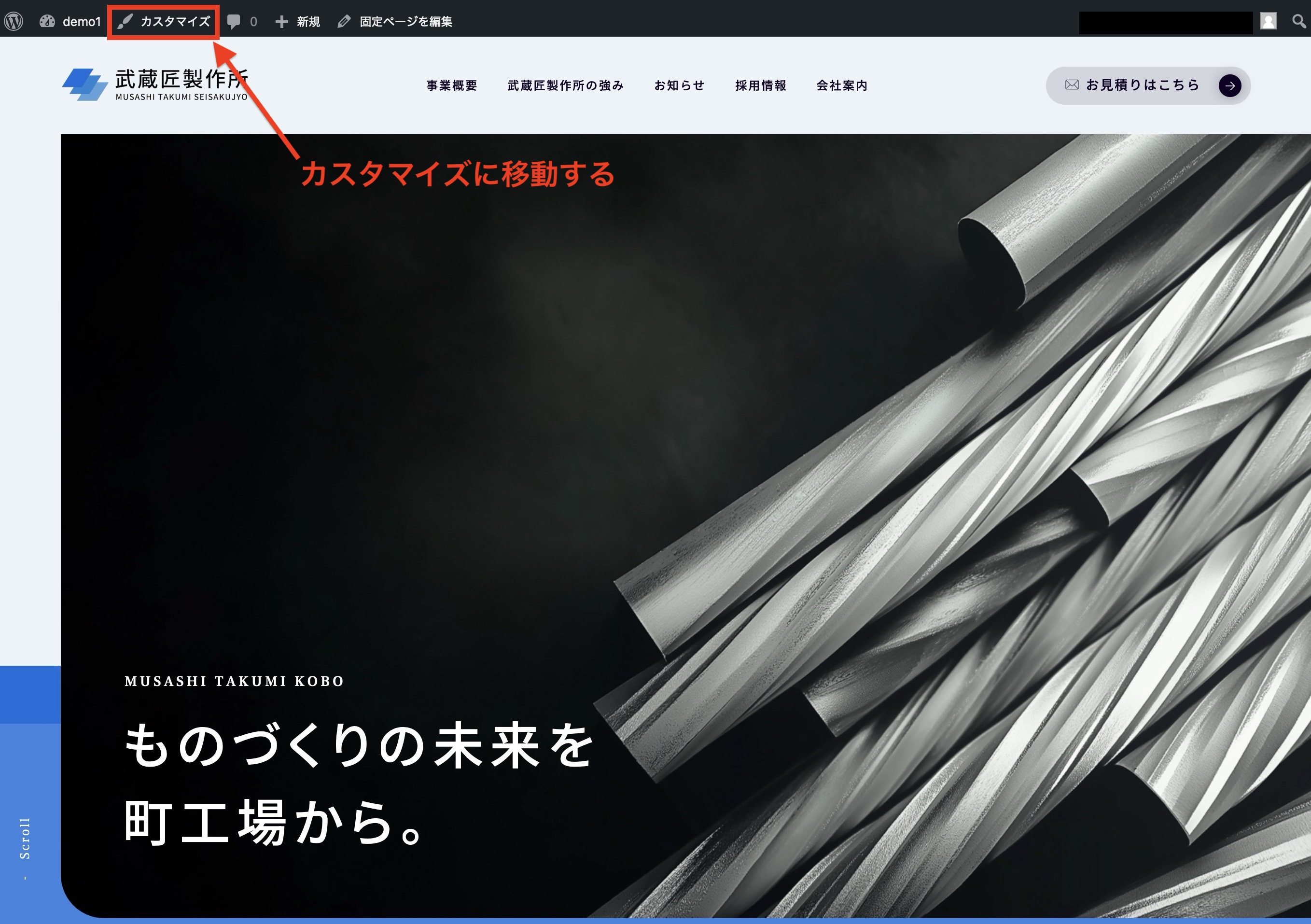
ログインバー上部にある「カスタマイズ」をクリックして、デザイン設定画面に入ります。
CONCEPTの設定画面に入る
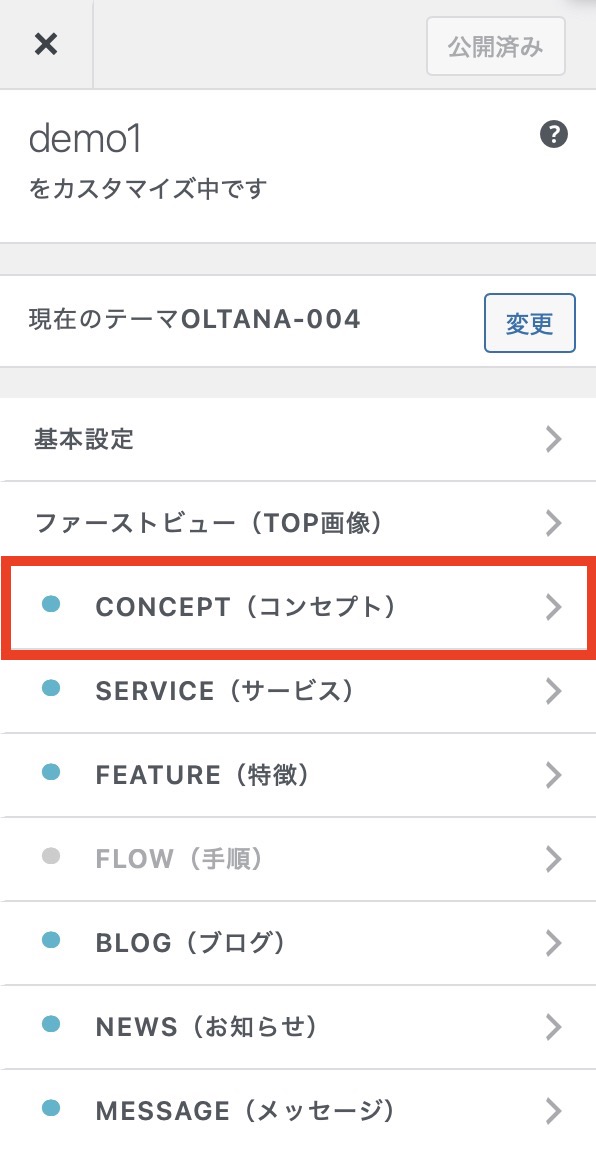
「カスタマイズ」を開いて「CONCEPT」の設定画面に進みましょう。
セクションのON / OFFが可能
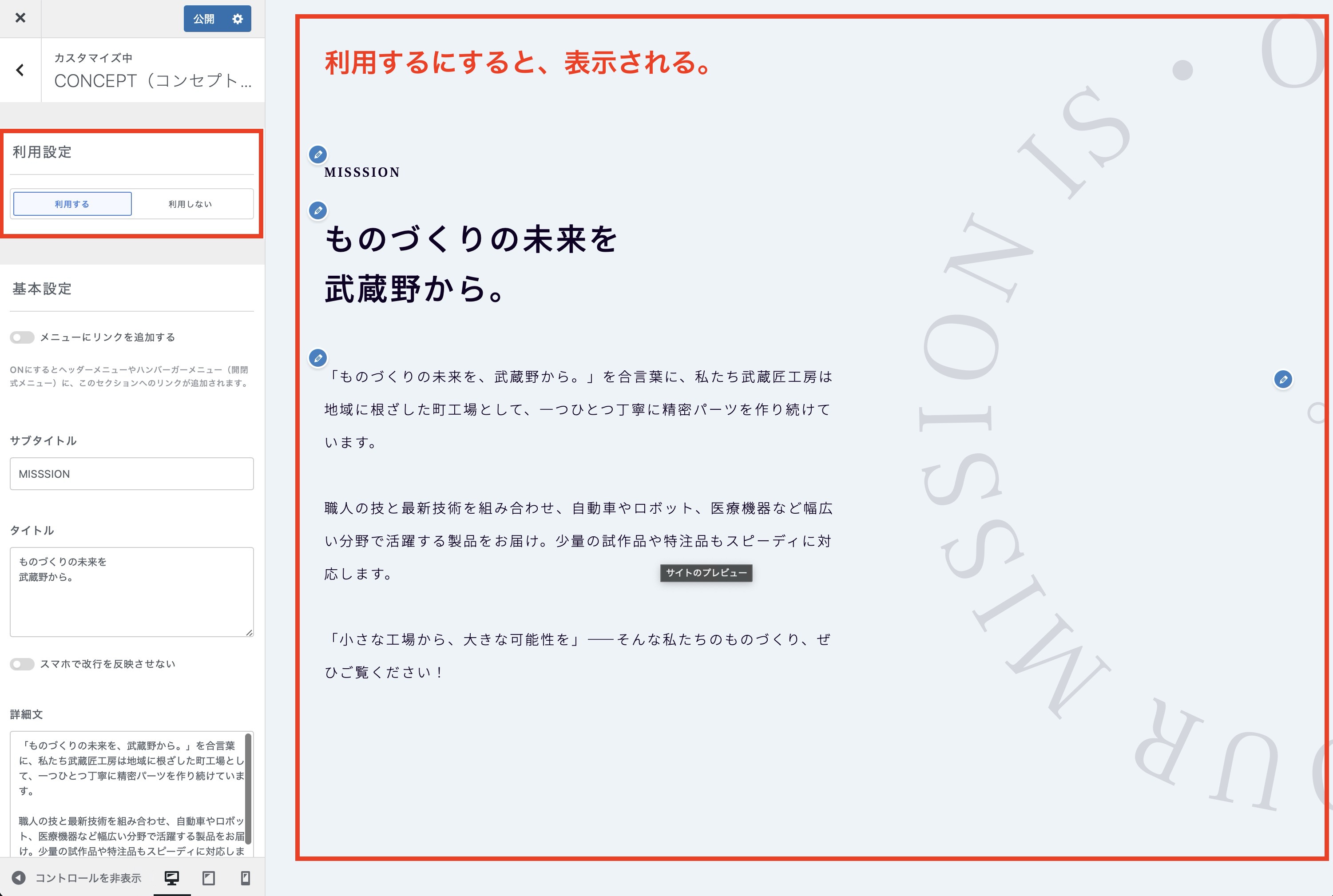
利用設定の「利用する」「利用しない」を切り替えることで、CONCEPTのセクションをON / OFFすることができます。Conceptを利用する方だけONにしてご利用ください。
メニュー追加のON / OFFが可能
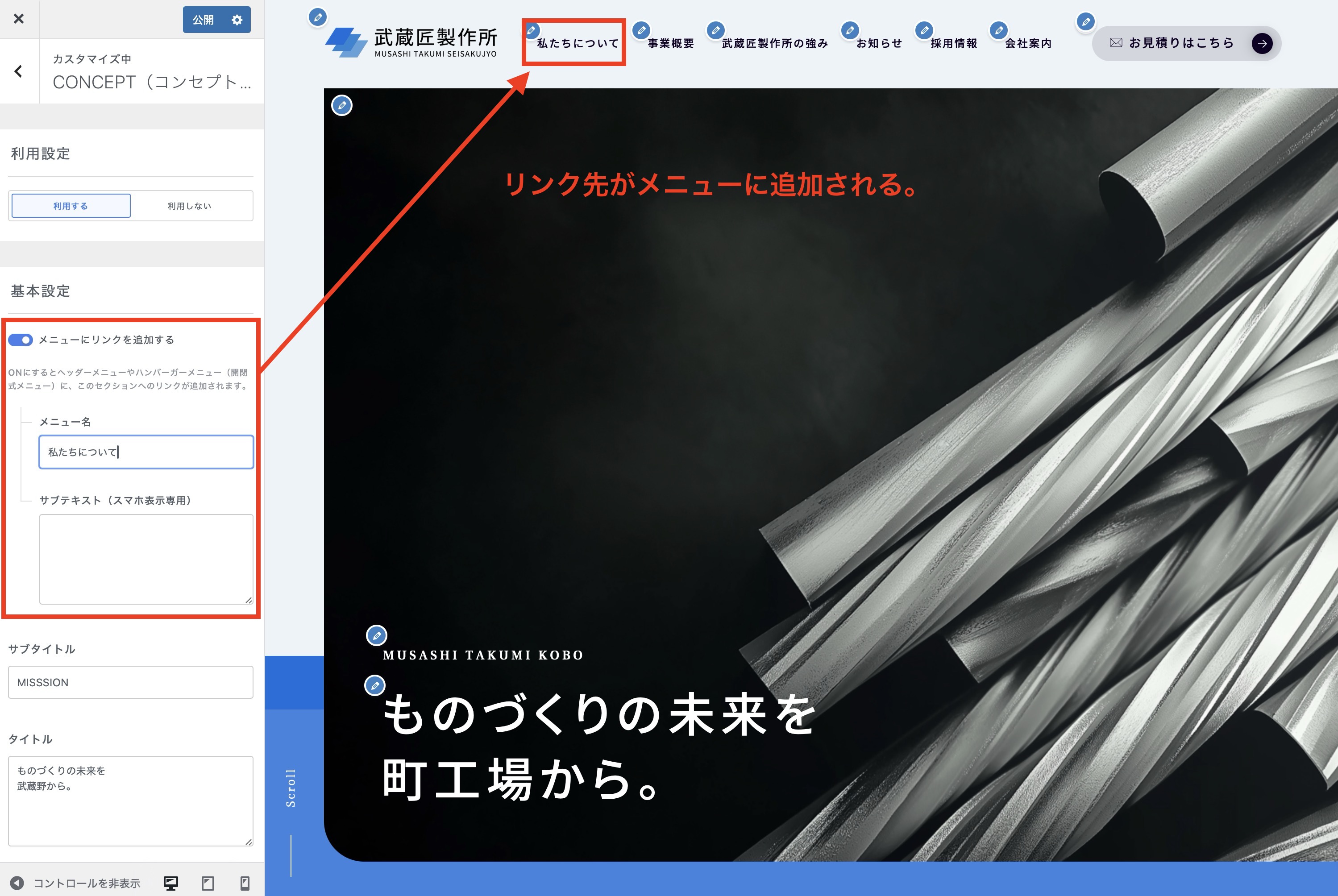
基本設定の「メニューにリンクを追加」をONにすると、メニュー内にCONCEPTセクションへのリンクが追加されます。
テキスト部分を作る
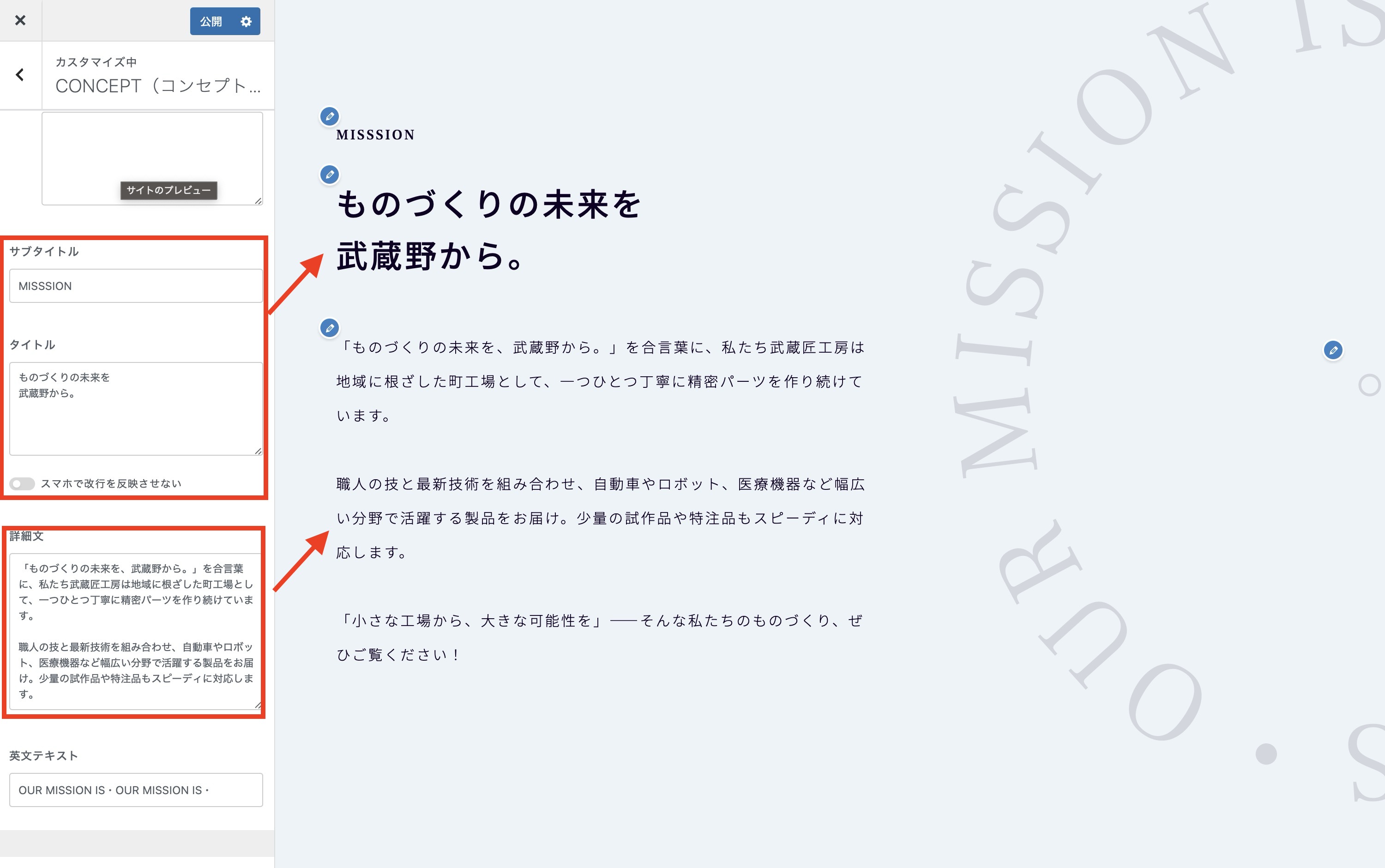
CONCEPTの「タイトル」「詳細文」を入力すると、設定内容が反映されます。
📝 タイトルは長くなりすぎないように注意しながら、PC・スマホで見やすい文章量を見極めてもらえると綺麗に作り上げることができるはずです。
英文の円環テキスト
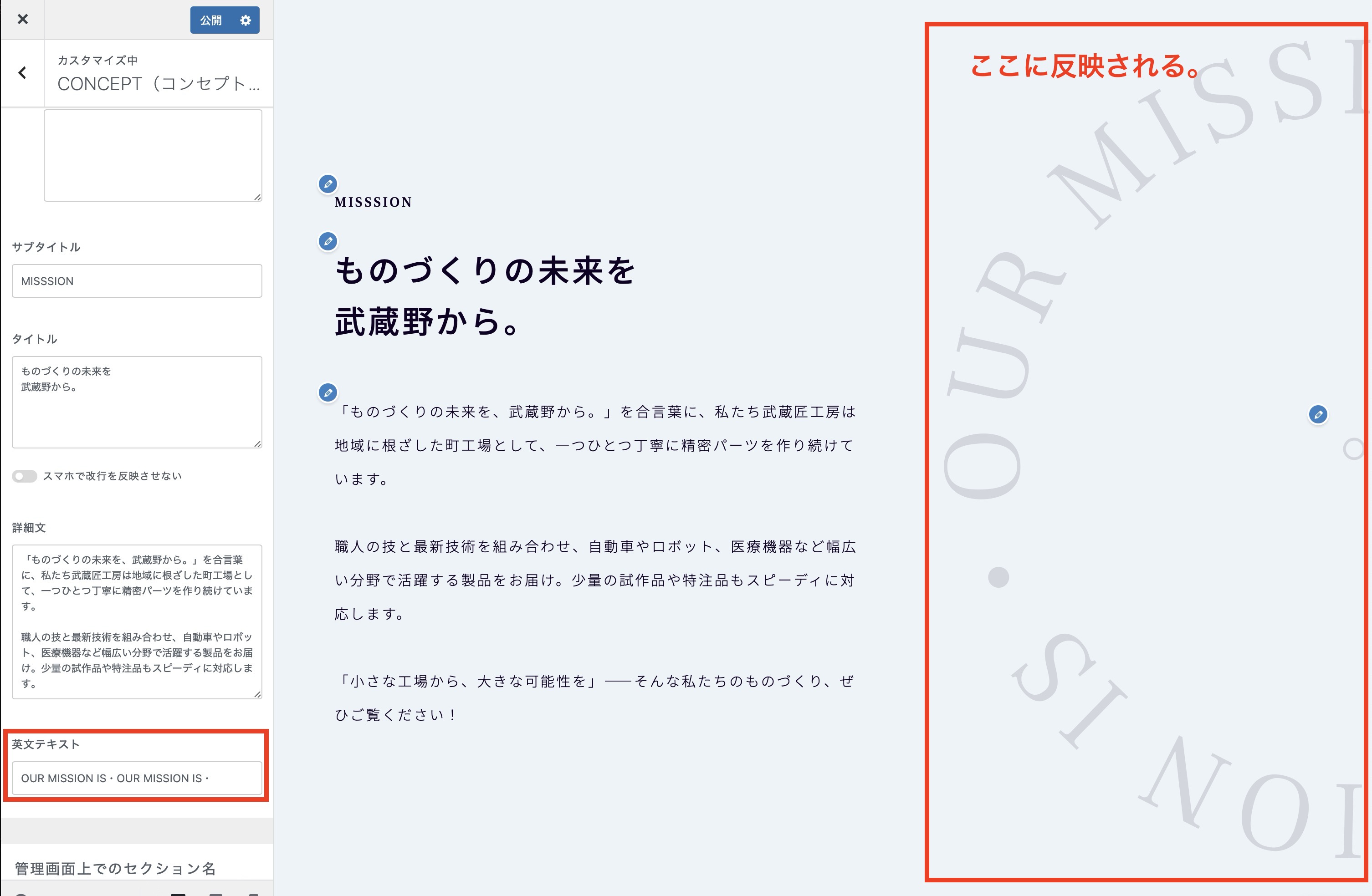
CONCEPTの「英文テキスト」を入力すると、設定内容が右の円環部分(回転する英文)に反映されます。文字数をうまくコントロールして綺麗に収まるものにしてください。
